Como imprimir um documento do Google com comentários
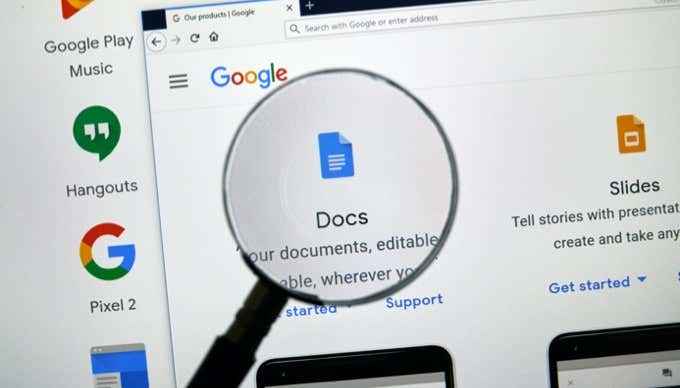
- 2249
- 113
- Loren Botsford
Um dos recursos mais valiosos do Google Docs é a capacidade de ter uma conversa inteira na seção de comentários do documento.
Muitas pessoas querem poder imprimir esses tópicos de comentários junto com o próprio documento. Isso pode ser arquivar o processo de revisão dos documentos, por exemplo. Mas o problema é que, quando você imprime um documento do Google, os comentários desaparecem na impressão.
Índice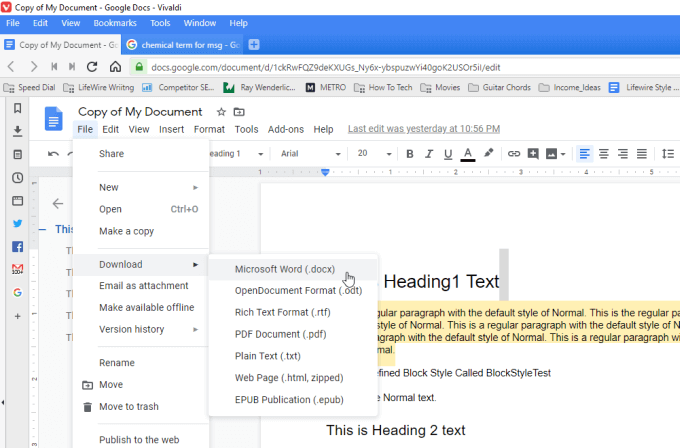
Salve o documento no seu computador. Agora, quando você abre o arquivo no Microsoft Word, você verá que os comentários estão incluídos.
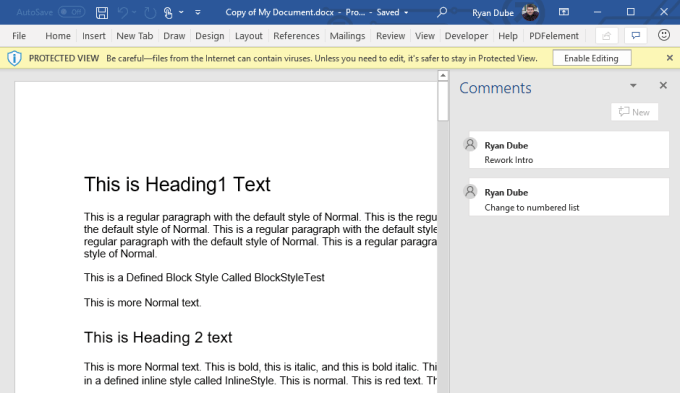
Se você não vir os comentários, selecione Análise No menu da palavra, selecione Comentários da fita e selecione Mostre comentários.
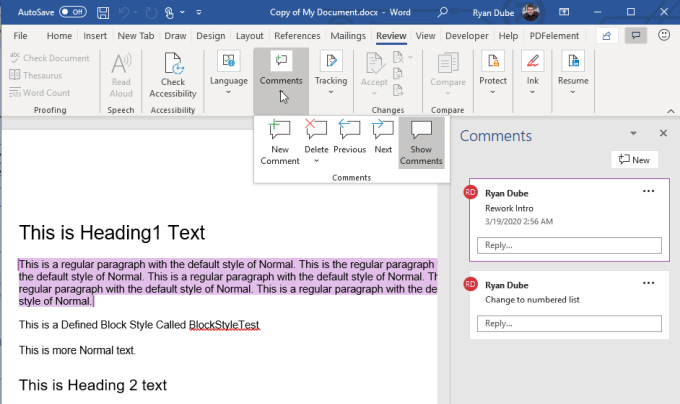
Agora você está pronto para imprimir. Basta selecionar Arquivo do menu e depois Imprimir. Você deve ver os comentários aparecerem na pré -visualização à direita. aperte o Imprimir botão para enviar o documento para a impressora.
Se você não vê comentários na visualização de impressão, selecione Imprima todas as páginas sob Configurações, E tenha certeza Marcação de impressão é selecionado.
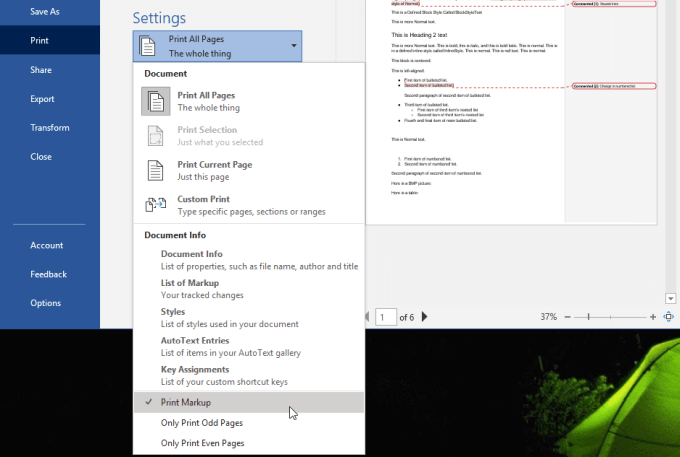
Isso fará com que os comentários apareçam na impressão.
Se você tem o Microsoft Word no seu computador, esta é a maneira mais rápida e fácil de imprimir um documento do Google com comentários.
Exportar o documento do Google para o OpenOffice
Se você não tiver uma cópia licenciada do Microsoft Word, outra opção é exportar o documento como um opendocument (.odt) arquivo. Você pode abrir este arquivo com vários programas compatíveis com o Opendocument, como Apache OpenOffice, LibreOffice e mais.
Para fazer isso, dentro do Google Docs, você pode exportar para o ODT selecionando Arquivo No menu, selecione Download, e selecione Formato de opendocument (.odt).
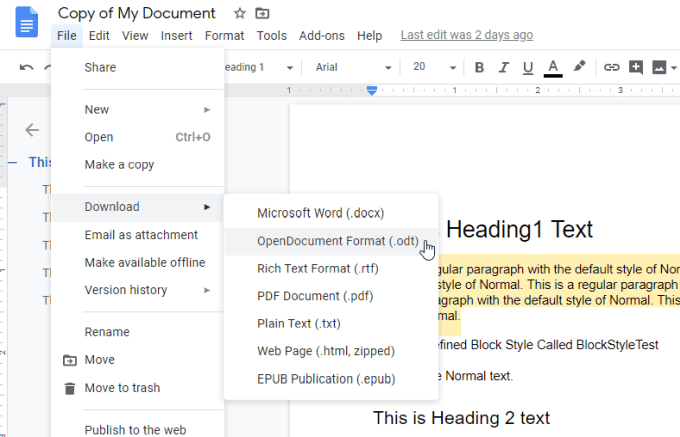
Salve o arquivo ODT no seu computador.
Você pode abrir o arquivo em qualquer arquivo opendocument usando seu programa preferido como o OpenOffice Writer. Você verá neste documento que todos os comentários estão incluídos na margem certa.
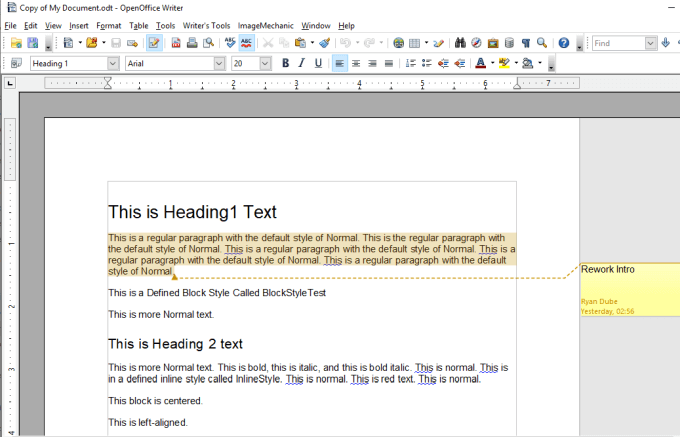
Você pode imprimir o documento (com comentários) selecionando Arquivo No menu e selecione Imprimir.
Você pode não ver os comentários na visualização de impressão. Se for esse o caso, selecione o Comentários suspenso e selecione Local no final do documento ou Local no final da página.
Os comentários serão impressos na parte inferior do documento ou na parte inferior das páginas individuais onde os comentários existem.
Baixe o documento do Google como uma página da web
Se você não deseja usar um aplicativo externo para imprimir um documento do Google com comentários, pode converter o documento em um arquivo HTML e usar o recurso de impressão do Chrome para imprimi -lo com comentários.
Para fazer isso, selecione Arquivo No menu, selecione Download, e selecione Página da Internet (.html, zippeado).
Isso salvará um arquivo com zíper no seu computador. Descompactar o arquivo e depois abra o arquivo HTML com o Chrome.
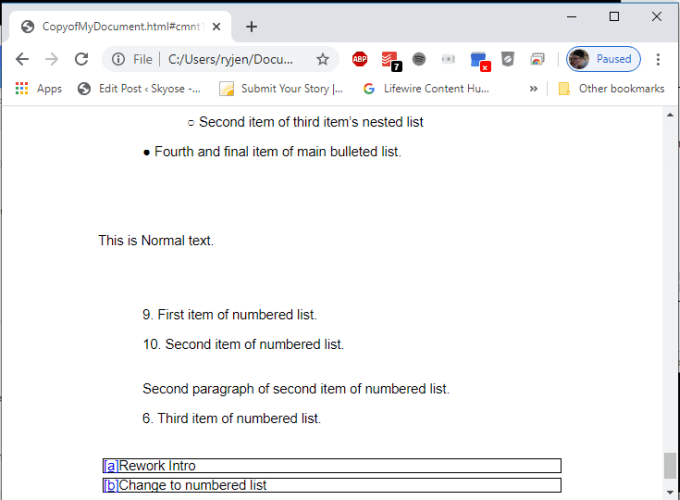
Você verá os comentários anotados em cada linha em que o comentário existia no Google Doc como uma carta. Na parte inferior do documento, você verá todos os comentários ao lado da notação da carta.
Para imprimir o documento, basta pressionar o ícone do menu de três pontos no canto superior direito da janela Chrome e selecionar Imprimir.
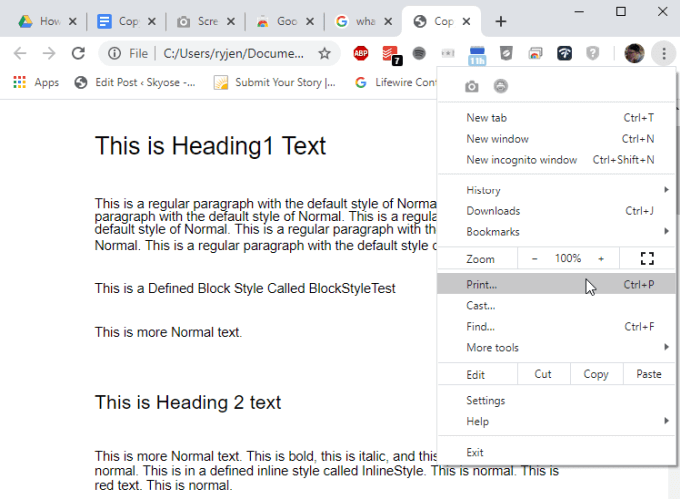
Selecione a impressora onde deseja imprimir e selecione Imprimir. Todo o seu documento incluído nos comentários será imprimido na sua impressora selecionada.
Use a tela de captura de tela inteira Extensão Chrome
Se você preferir usar seu navegador Chrome, mas não goste da formatação do recurso Exportar para HTML, você pode instalar a tela de captura de página inteira Capture Chrome Extension.
Esse recurso insere um pequeno ícone da câmera na parte superior do seu navegador Chrome que você pode clicar para capturar uma captura de tela de todo o seu documento do Google Docs.
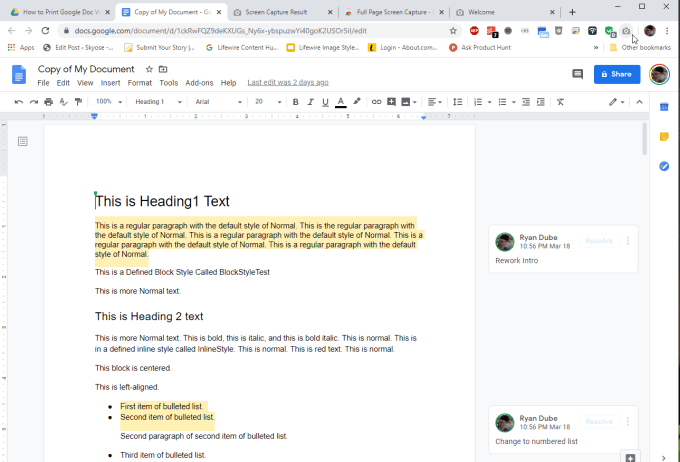
Quando você instalou a extensão e estiver pronto para capturar seu documento, pressione o ícone da câmera.
Isso abrirá uma nova janela com a captura de tela de página completa do título, com o documento inteiro exibido, incluindo comentários.
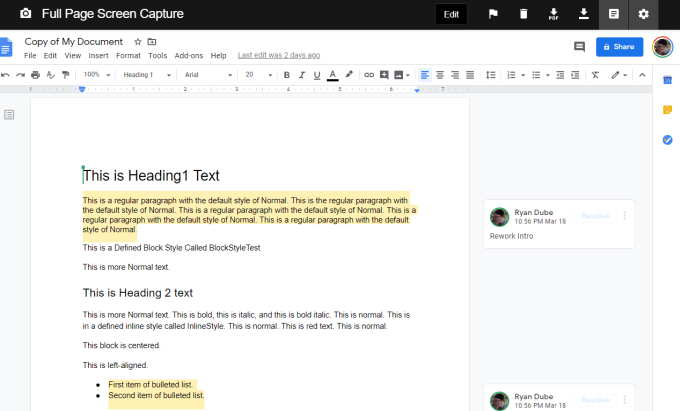
Para imprimi -lo, basta selecionar o ícone PDF no topo para baixar o documento no formato PDF e imprimi -lo no seu computador.
Use o documento do Google com comentários Impressora Chrome Extension
Outra excelente extensão que trabalha para imprimir um documento do Google com comentários é o documento do Google com comentários Impressora Chrome Extension.
Quando você instala esta extensão, um ícone da impressora aparecerá no topo do seu navegador Chrome. Esta extensão realmente adiciona a funcionalidade ao Google Docs para imprimir seu documento do Google Docs com comentários.
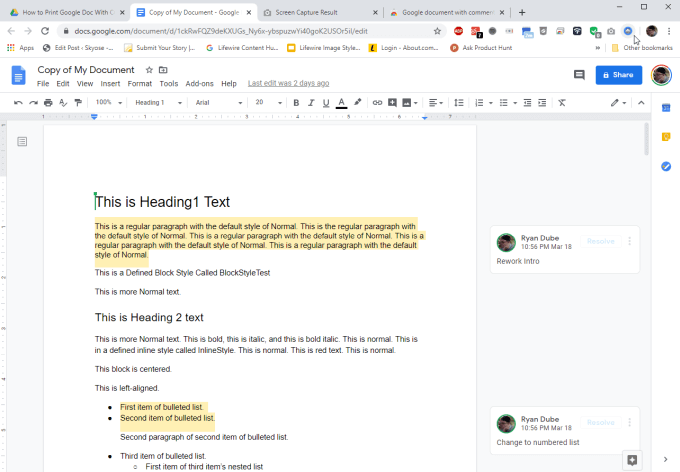
Quando você seleciona o ícone, um pop-up aparecerá proporcionando a capacidade de escolher se você deseja ou não incluir comentários na impressão e como você deseja que esses comentários sejam formatados.
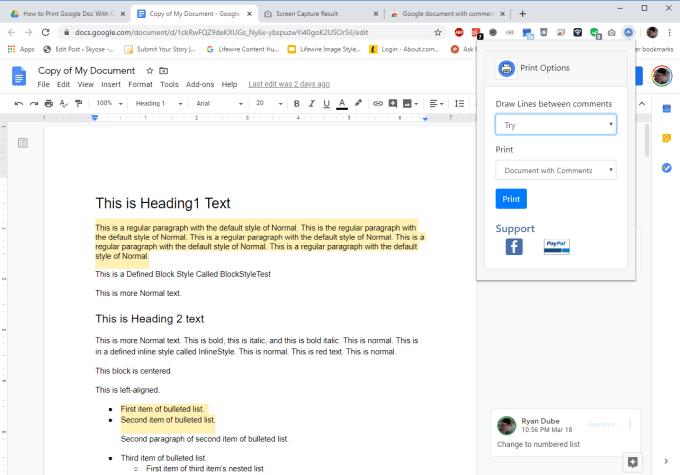
Você pode optar por imprimir apenas os comentários ou o documento inteiro com os comentários incluídos. Você também pode ter as linhas de desenho de extensão entre os comentários, se preferir.
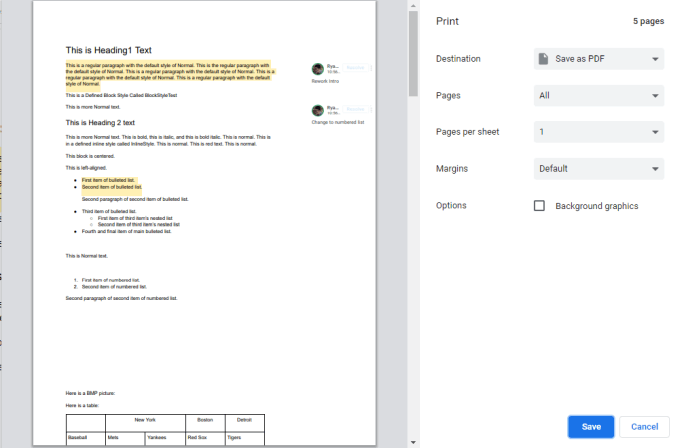
Antes da extensão imprime o documento, você terá a opção de escolher qual impressora deseja enviá -lo. Quando o fizer, você verá uma prévia de impressão, com os comentários exibidos à direita de cada página em que eles estão.
Imprimindo comentários do Google Doc
Como você pode ver, mesmo que você não possa imprimir um documento do Google com comentários porque esse recurso está faltando no Google Docs, há muitas soluções alternativas.
Se você escolhe um aplicativo externo como o Microsoft Word, uma impressão HTML ou uma das extensões do Chrome, realmente se resume a preferência pessoal. Cada opção é tão simples e fácil quanto a próxima.
- « Como atualizar o PHP no WordPress
- E -Learning for Kids - os melhores aplicativos e ferramentas para educar seus filhos em casa »

